给ppt文件加上ppt背景音乐的方法(如何给ppt添加背景音乐)
在当今数字化快速发展的时代,PPT(PowerPoint)已成为我们日常工作与学习中不可或缺的一部分。无论是企业的汇报、学术的演讲,还是课堂的授课,PPT的使用都让信息的传达变得更加生动有效。而在PPT中加入背景音乐,可以为演示增添更多的氛围和情绪。接下来,我们来探讨如何给PPT文件添加背景音乐,提升演示的效果。
首先,我们需要选择合适的背景音乐。选择背景音乐时,建议挑选与PPT内容相关且节奏适中的音乐。过于激烈或节奏过快的音乐,可能分散观众的注意力,干扰信息的交流。在网络上,有许多免费音乐资源可以使用,如一些音乐分享平台或音乐库,下载时请注意版权问题,确保音频文件可以合法使用。
一旦选定了背景音乐,接下来的步骤就是将其添加到PPT中。以下是详细的操作步骤:
步骤一:打开你的PPT文件
首先,启动PowerPoint应用程序,打开需要添加背景音乐的PPT文件。
步骤二:插入音频文件
在PPT界面中,选择你要添加音乐的幻灯片。接着,点击“插入”选项卡,找到“音频”按钮。在下拉菜单中,选择“来自文件”的选项,这时候你可以浏览你的计算机,找到并选中准备好的音乐文件。点击“插入”按钮。
步骤三:设置音频选项
音频插入后,PPT中会出现一个小音频图标。选中该图标,可以在上方的“播放”选项卡中,设置音频的播放选项。一般情况下,如果希望在放映所有幻灯片时都能播放背景音乐,可以选择“在所有幻灯片中播放”选项。同时,你可以勾选“循环播放,直到停止”,这样音乐会不断重复,直到演示结束。
步骤四:调整音量和音频效果
在“播放”选项卡中,你还可以调整音量大小,确保背景音乐不会盖过你讲话的声音。同时,还可以设置淡入和淡出效果,使音乐的起始与结束更加温和,不至于突兀。
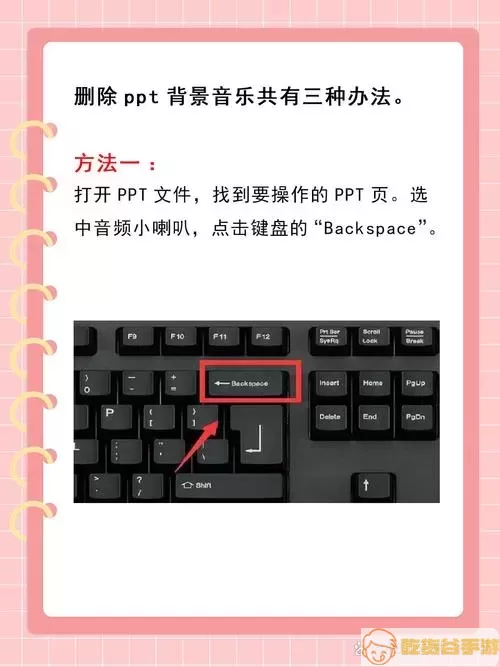
步骤五:预览与调整
设置完成后,点击“幻灯片放映”按钮,预览你的PPT,确保音乐播放正常。如果发现音量或播放效果不理想,可以随时返回修改设置。此外,如果想要在特定的幻灯片中播放不同的音频,可以为每个相关的幻灯片分别插入音频,调整其播放方式。
尽量避免在每张幻灯片中添加音乐,以免干扰观众的思维和注意力。选择在开头或结尾添加背景音乐,都会让演示更具层次感。
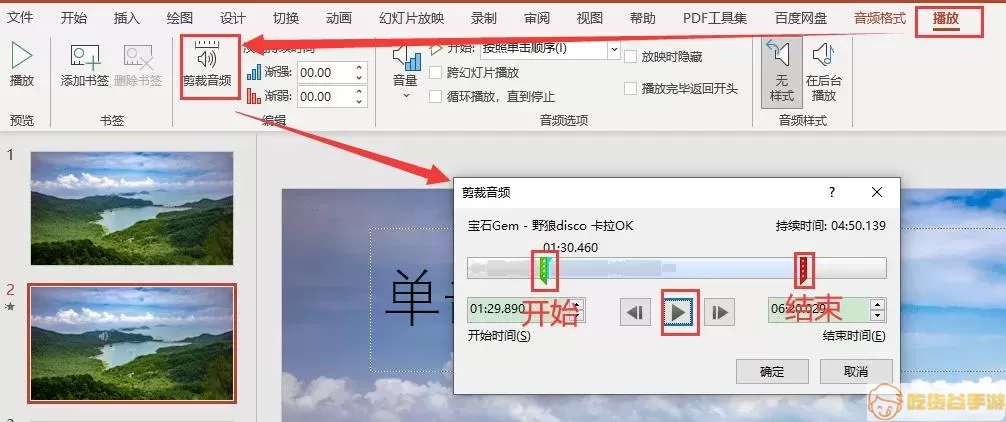
总之,在PPT中添加背景音乐是一项简单且有效的操作。通过合理的配乐,不仅能够提升观众的情绪,还能增强信息传达的效果。在创建PPT时,请务必注意选择合适的音乐,合理安排音乐的播放及语音的协调,从而让你的演示更具吸引力。
希望以上的步骤能帮助你顺利地为你的PPT添加背景音乐,提升演示的效果,让你的内容更加生动有趣!
